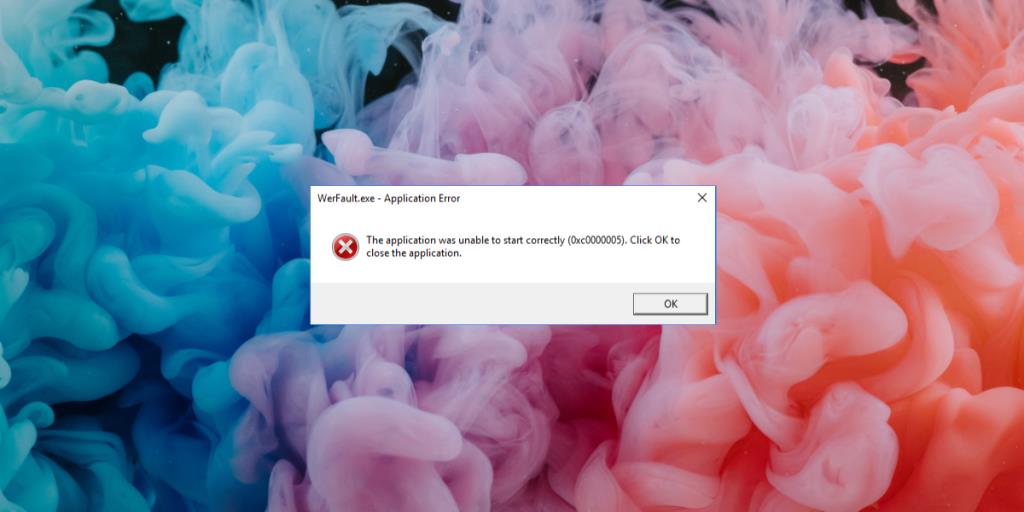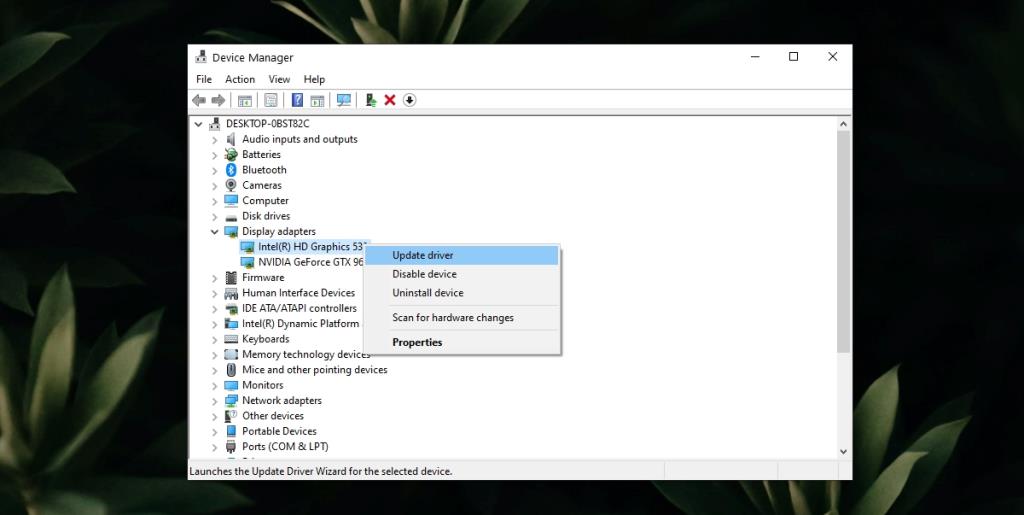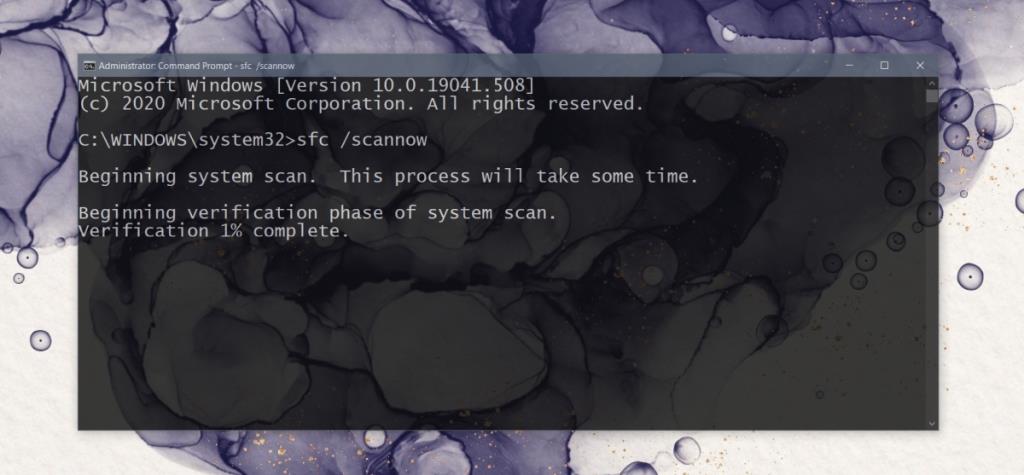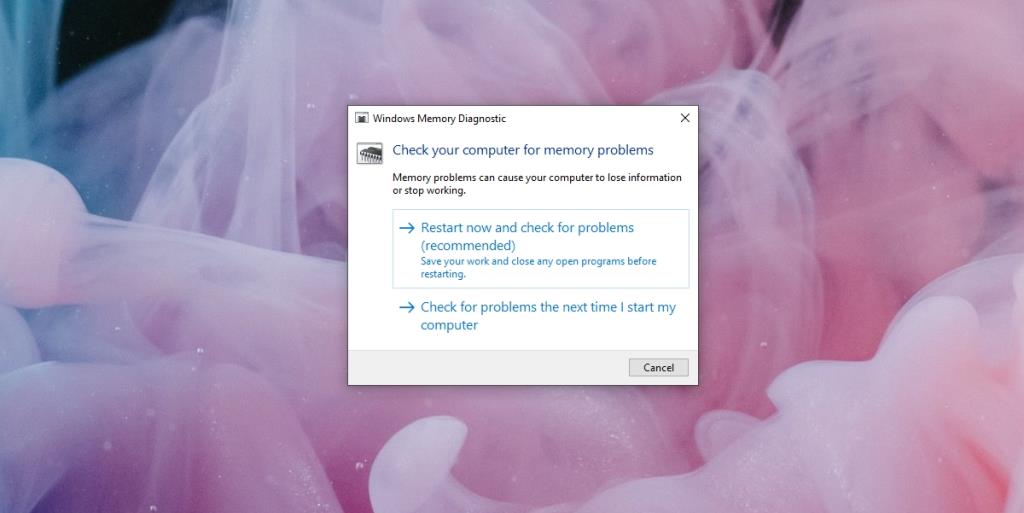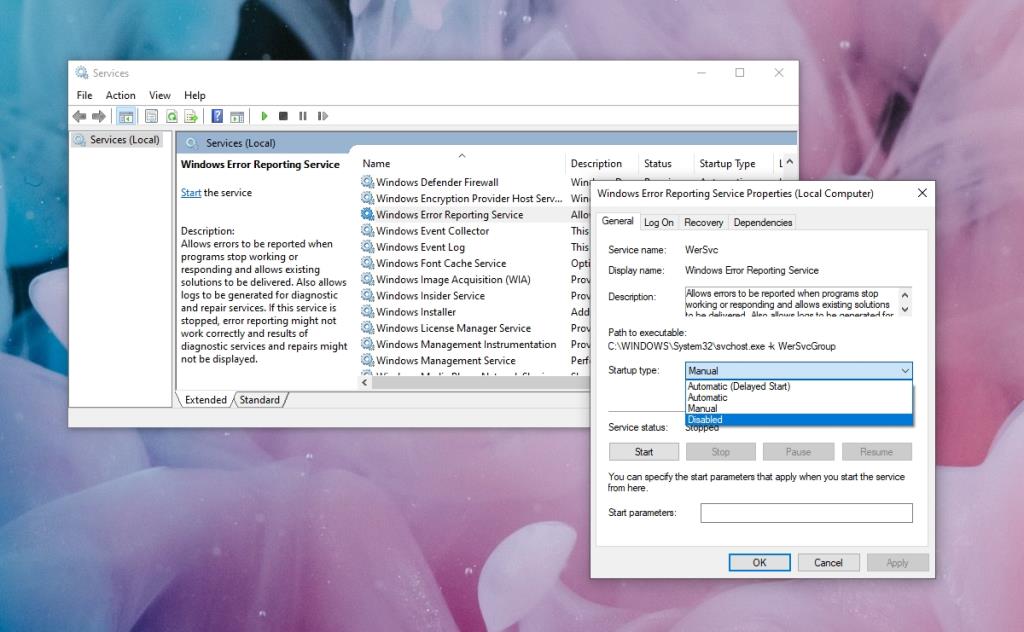Windows 10 mempunyai mekanisme pelaporan ralat terbina dalam. Jika anda membuka aplikasi, dan ia menghadapi masalah, anda akan melihat beberapa jenis mesej ralat. Mesej itu biasanya cukup deskriptif untuk memberitahu anda apa yang mungkin menjadi masalah cth " pelaksanaan kod tidak dapat diteruskan MSVCP140.dll tidak ditemui ". Tidak semua mesej ralat adalah seperti deskriptif walaupun dan sesetengahnya cukup generik sehingga anda melihat mesej yang sama untuk berbilang apl.
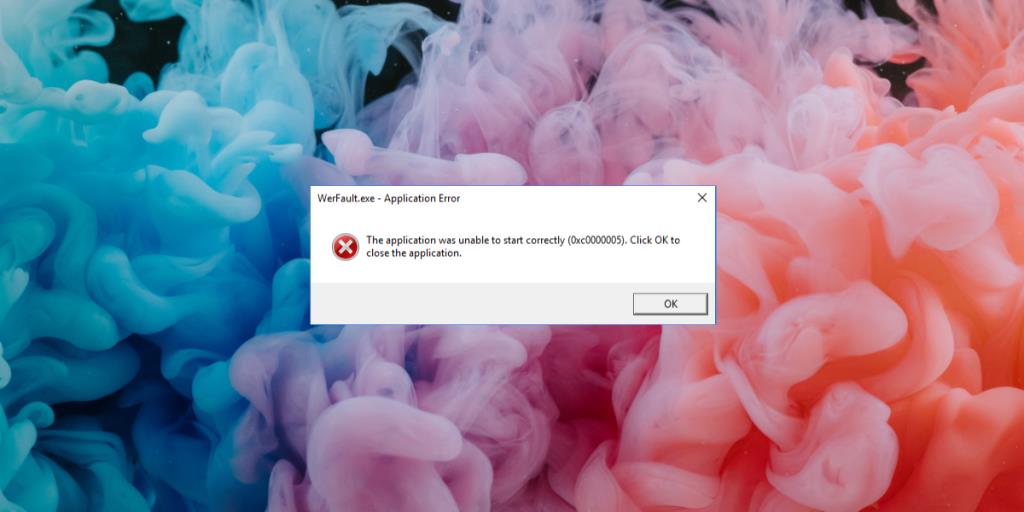
Apakah ralat WerFault.exe?
Ralat WerFault.exe pada Windows 10 muncul apabila anda melancarkan aplikasi. Ini mungkin berlaku apabila anda membukanya buat kali pertama selepas memasangnya atau selepas anda menggunakan apl itu selama berabad-abad. Ralat ini mungkin bermakna satu atau beberapa proses Windows asas telah ranap. Ralat mungkin memberi kesan kepada satu apl atau ia mungkin menghalang semua apl daripada berjalan.
Betulkan ralat WerFault.exe pada Windows 10
Cuba penyelesaian yang disenaraikan di bawah untuk membetulkan ralat.
1. Kemas kini pemacu grafik
Bagi kebanyakan pengguna, masalah ini telah dibetulkan dengan mengemas kini pemacu grafik.
- Buka Pengurus Peranti .
- Kembangkan Penyesuai Paparan.
- Klik kanan pemacu grafik anda dan pilih Kemas kini pemacu daripada menu konteks.
- Cari dalam talian untuk pemandu.
- Pasang pemacu yang tersedia dan mulakan semula sistem.
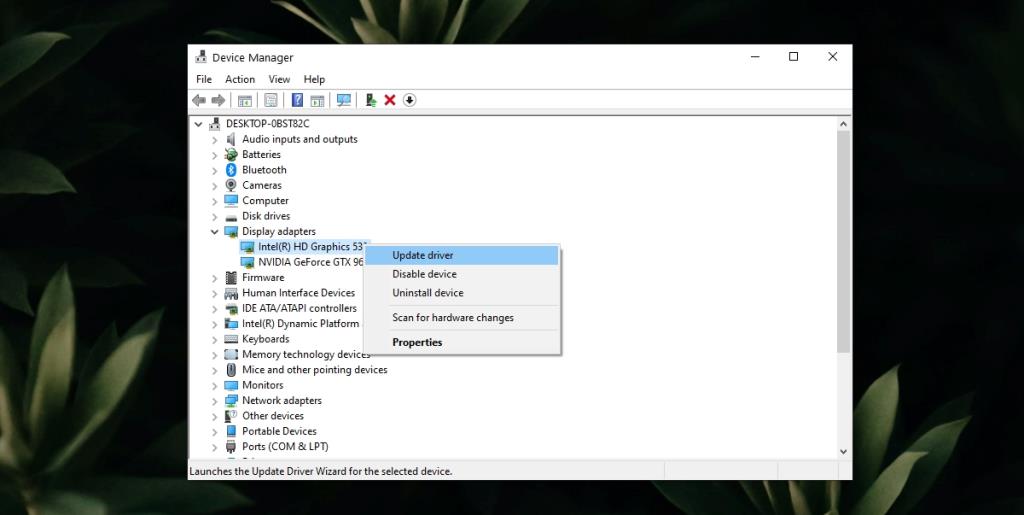
2. Jalankan imbasan SFC
Jika terdapat masalah dengan fail atau perkhidmatan pada Windows 10, anda mungkin perlu mengimbas kerosakan dan membaikinya .
- Buka Prompt Perintah dengan hak pentadbir.
- Jalankan arahan ini :
sfc /scannow.
- Benarkan imbasan melengkapkan dan membetulkan fail.
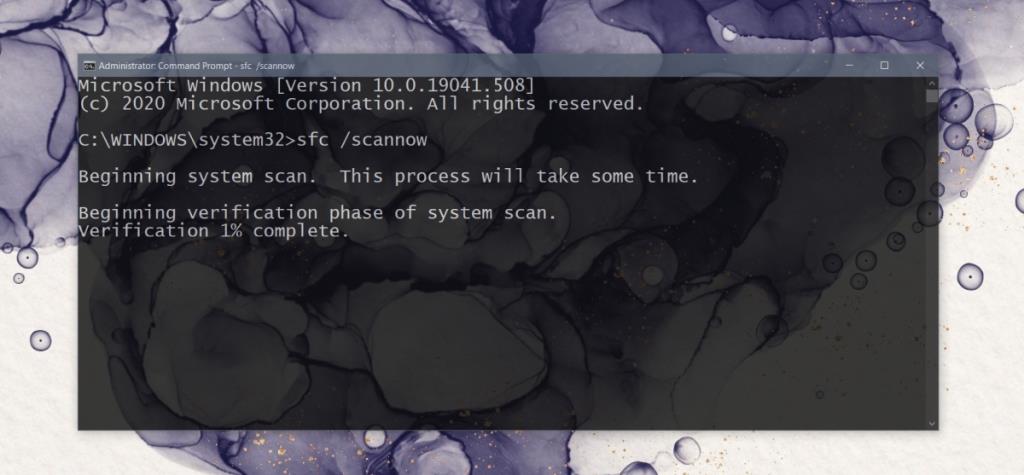
3. Jalankan alat diagnostik memori
Masalah dengan perkhidmatan pelaporan ralat Windows boleh dibetulkan dengan menjalankan alat diagnostik memori. Ini ialah alat yang sudah ada pada Windows 10.
- Ketik pintasan papan kekunci Win+R untuk membuka kotak jalankan.
- Dalam kotak jalankan, masukkan
mdsched.exe dan ketik kekunci Enter.
- Pilih Mulakan semula sekarang dan semak pilihan masalah.
- Benarkan alat mencari dan menyelesaikan masalah.
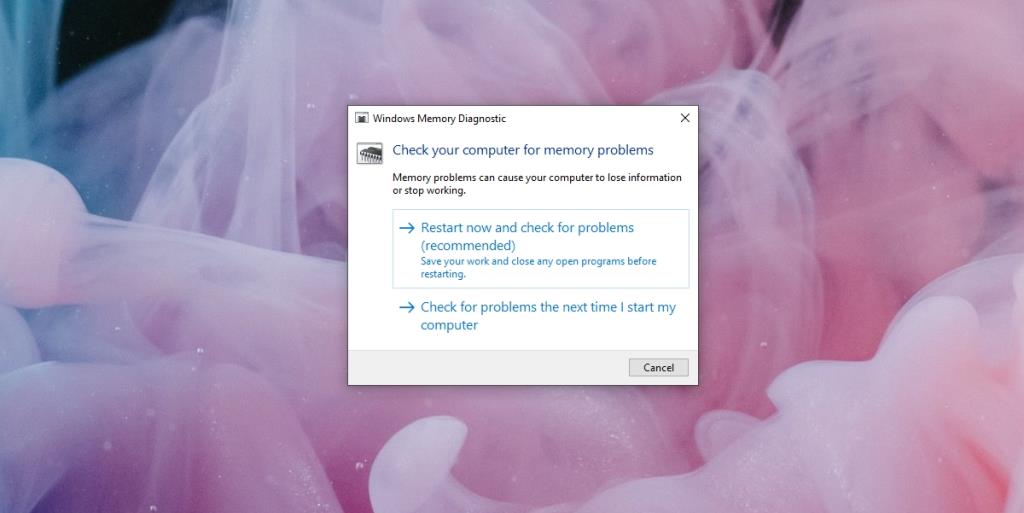
4. Lumpuhkan perkhidmatan Pelaporan Ralat Windows buat sementara waktu
Jika semuanya gagal, anda boleh melumpuhkan sementara perkhidmatan Pelaporan Ralat Windows dan menjalankan apl. Anda tidak sepatutnya membiarkan perkhidmatan dilumpuhkan. Setelah anda selesai bekerja, semak sistem anda untuk mengesan ralat atau pertimbangkan untuk membuat akaun pengguna baharu.
- Ketik pintasan papan kekunci Win+R untuk membuka kotak jalankan.
- Masukkan
services.msc dan ketik kekunci Enter.
- Cari perkhidmatan pelaporan ralat windows dan klik dua kali padanya.
- Pada tab Umum , buka menu lungsur Jenis Permulaan dan pilih Lumpuhkan.
- Klik Guna dan OK.
- Mulakan semula sistem.
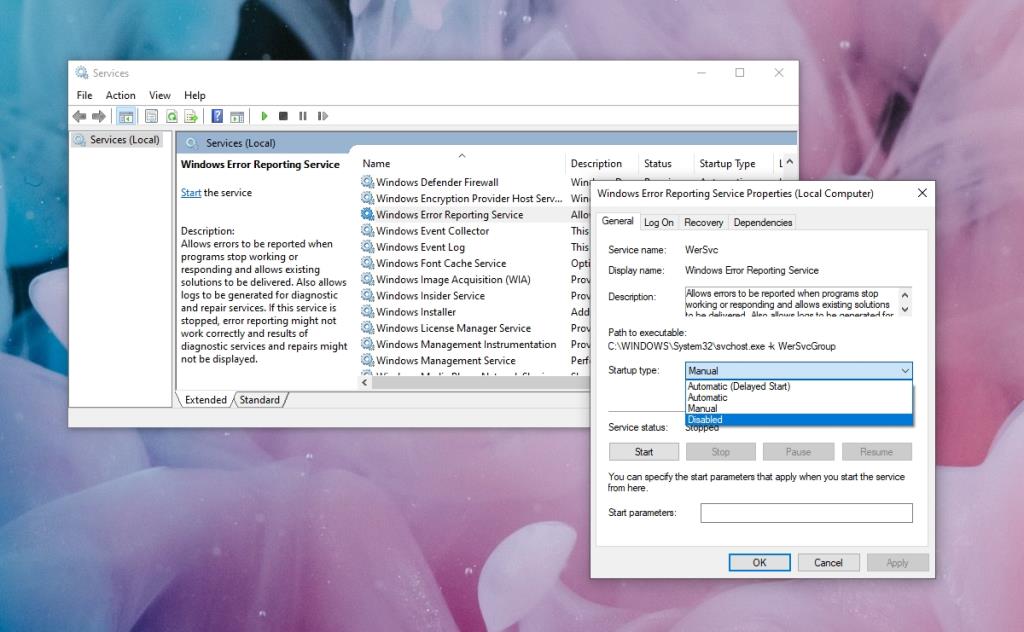
WerFault.exe Mudah Dibetulkan
Ralat WerFault.exe selalunya mudah diperbaiki. Jika ia berterusan, cuba gulung semula kemas kini terkini atau buat akaun pengguna baharu. Ralat tidak akan berterusan pada akaun baharu.
Anda perlu berhijrah kepadanya dan itu boleh mengambil masa tetapi lebih mudah daripada menetapkan semula PC atau memasang semula Windows 10.